
当剖面视图创建完成后,系统自动生成的许多项目都难以满足读者需要,如视图标号的位置、剖切线的长度、注释文字和剖面线等,这需要读者通过手动来修改。下面介绍修改剖面视图的方法。
1.更新视图
在修改剖面视图后(如修改剖切线的长度),剖面视图经常会出现图4.7.1所示的情况,此时就需要更新视图来使其恢复正常。更新视图常用的方法如下:
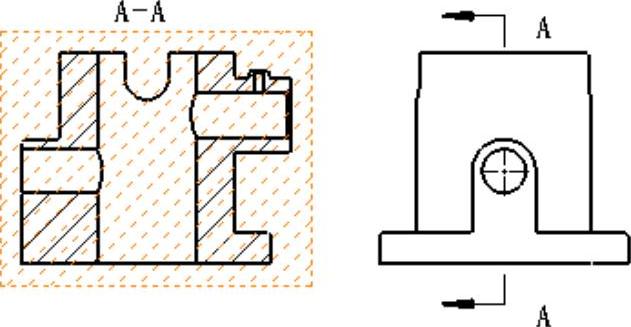
图4.7.1 未更新的视图
(1)右击设计树顶部的工程图图标,然后在弹出的快捷菜单中取消选中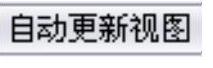 选项;如果
选项;如果 选项处于未选中状态,可在快捷菜单中选中
选项处于未选中状态,可在快捷菜单中选中 ,即可更新视图。
,即可更新视图。
(2)可以选择下拉菜单 、
、 或
或 命令来更新视图。
命令来更新视图。
(4)在打开工程图时自动更新的方法:选择下拉菜单 命令,系统弹出“系统选项”对话框,在
命令,系统弹出“系统选项”对话框,在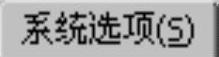 选项卡左侧的选项区选中
选项卡左侧的选项区选中 选项,然后在“系统选项(S)-工程图”对话框中选中
选项,然后在“系统选项(S)-工程图”对话框中选中 复选框,单击
复选框,单击 按钮,完成设置。
按钮,完成设置。
2.修改剖切线
修改剖切线的方法如下:
(1)当要修改剖切线的长度时,可选中剖切线,然后拖动图4.7.2a所示的点到合适的位置,即可改变其长度。
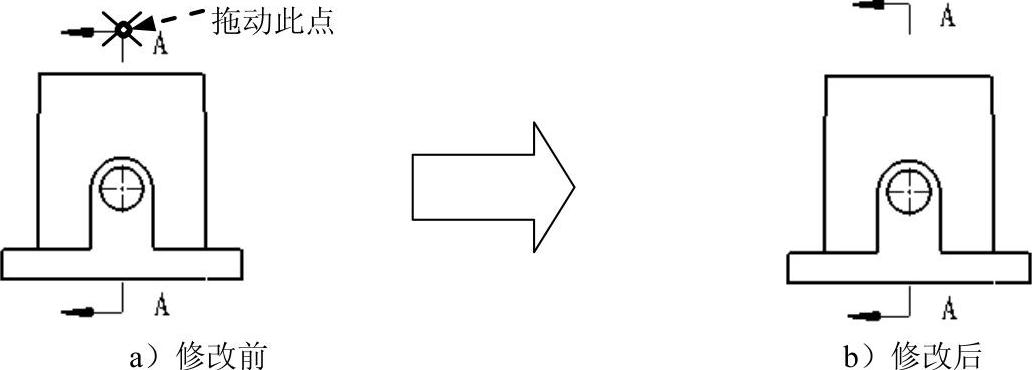
图4.7.2 修改剖切线长度(www.xing528.com)
(2)当要修改剖切线引线的长度时,可选中剖切线,然后拖动图4.7.3a所示的点到合适的位置,即可改变其长度。
(3)右击剖切线,在弹出的快捷菜单中选择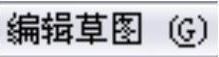 命令,可以在草图环境中编辑定义生成剖切线的草图实体。
命令,可以在草图环境中编辑定义生成剖切线的草图实体。
(4)如果要移动剖切线的标号或剖面视图的注释文字,同样可以通过拖动的方法实现。

图4.7.3 修改剖切线引线的长度
(5)如果要改变剖视的剖切方向,除了在“剖面视图”对话框中设置外,还可以双击剖切线来反转剖切方向。
3.修改视图的注释文字
修改视图注释文字的操作方法如下:
Step1.打开工程图文件D:\sw13.5\work\ch04\ch04.07\ch04.07.01\03\connecting_base.SLDDRW。
Step2.在图形区双击图4.7.4a所示的视图注释文字,在弹出的注释文本框中输入“B-B”,然后在图形区任意位置单击,完成视图注释文字的修改,结果如图4.7.4b所示。
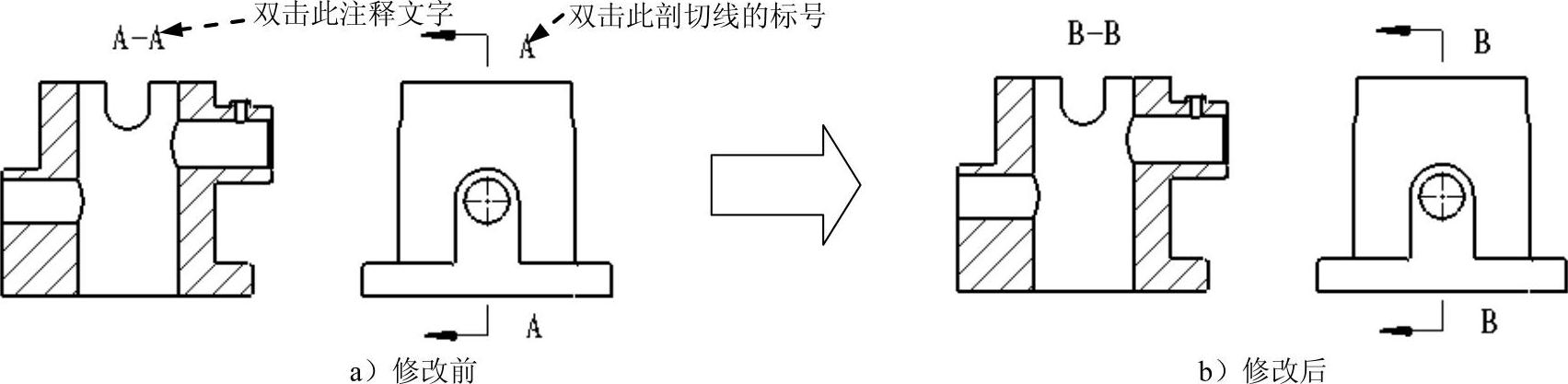
图4.7.4 修改视图的注释文字
说明:双击图4.7.4a所示剖切线的标号,在弹出的注释文本对话框中输入文字“B”,也可以修改视图的注释文字。
免责声明:以上内容源自网络,版权归原作者所有,如有侵犯您的原创版权请告知,我们将尽快删除相关内容。





 ,也可以更新视图。
,也可以更新视图。